
FileZilla Server
v0.9.60.2 Beta大小:2.11 MB更新:2017/02/09
类别:FTP服务器系统:WinXp,Win2003,WinVista,Win7
分类分类

大小:2.11 MB更新:2017/02/09
类别:FTP服务器系统:WinXp,Win2003,WinVista,Win7
今天小编要给大家介绍一款专业好用的FTP客户端软件——Filezilla。Filezilla采用开源并免费的方式,实现功能强大、高安全、高性能的FTP客户端、服务器端功能。可控性、有条理的界面和管理多站点的简化方式也是其显著的优点。软件界面美观简洁、简单全面、实用方便,无需培训,即可快速上手,轻轻松松完成日常FTP客户端功能,真正做到简单全面实用。是用户实现FTP客户端功能的好帮手。需要的朋友快来下载吧!

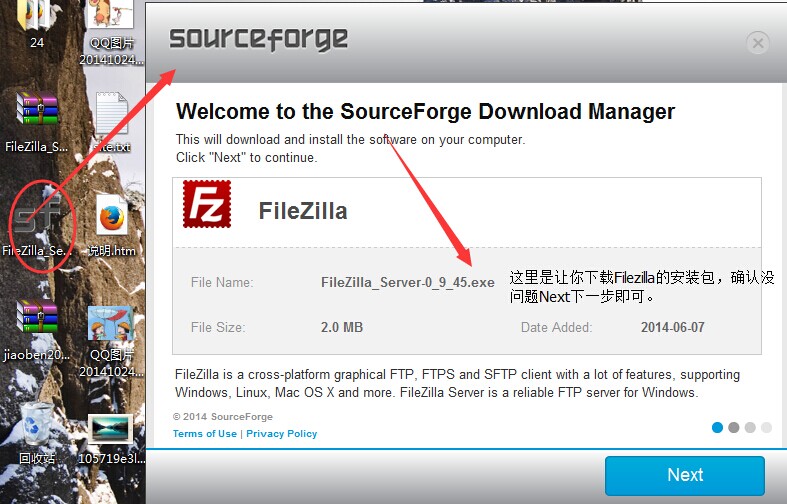
把下载好的安装包解压到当前文件夹,之后双击打开Filezilla_service.exe运行文件进行安装,打开的时候会出现下载框,可能是最新的版本吧,我们不要管它,点击下一步“Next”即可。
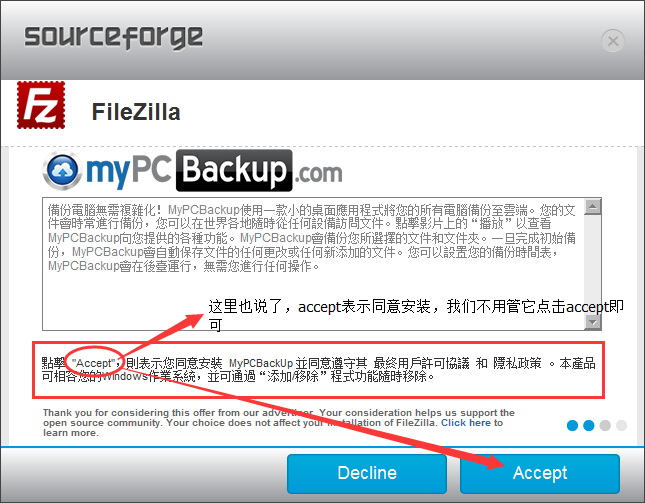
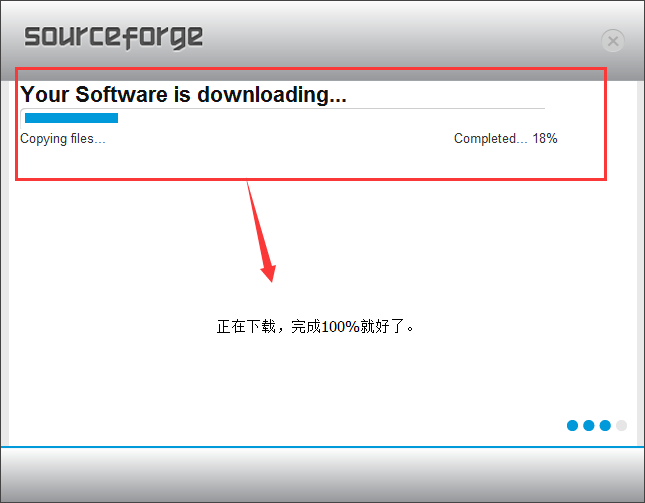
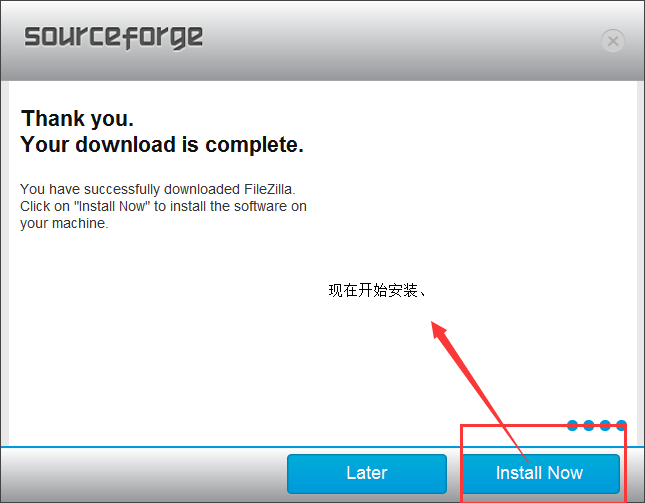
下载完成,Install Now 现在开始安装,点击它就可以进入正题的安装界面了。
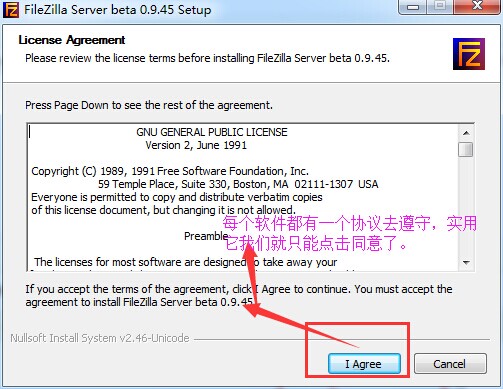
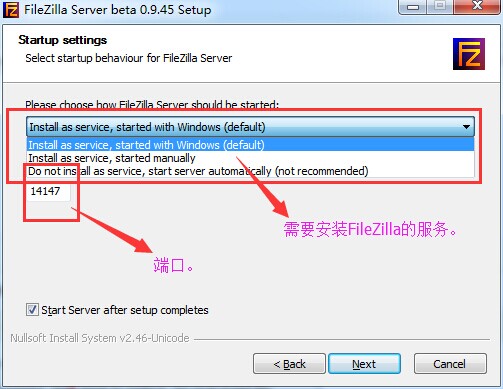
此步骤是询问我们是否要让FTP伺服器在电脑开机时自动启动,请点选【Install as service, started with Windows (default)】,再按一下〔Next〕。这样FTP伺服器便会自动被安装成系统的Service,每次开机后便会自动再背景中启动并执行FTP伺服 器的功能。设置管理端口“14147”,强烈推荐修改此端口,例如:改成38121端口。(注意不要和常见服务如80端口冲突)
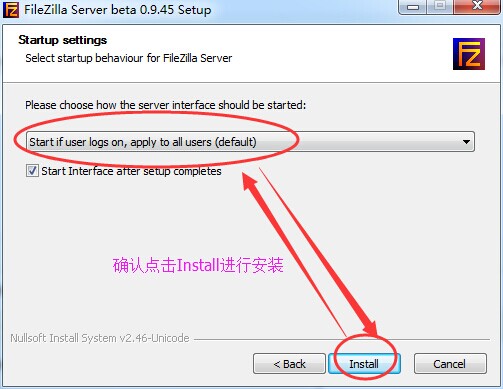
接着我们可以设定是否在开机时自动启动「FileZilla Server Interface」伺服器管理介面,如果你常常需要管理你的FTP伺服器,可以选【Start if user logs on, apply only to current user】。一般来说都是选最下面的【Start manually】,要用时再手动开启即可。

安装好软体后,启动FileZilla伺服器时,会出现一个「 Connect to Server」视窗,我们可以在「Administrator password:」栏位中输入本服务器Filezilla服务的密码,输入管理端口号(管理端口到底是多少,请参考前文安装过程中填写的具体数字是多 少。),然后勾选「Always connect to this server」再按下〔OK〕。建议选中“总是连接到本服务器”的选项,即表示每次启动管理控制台,都是管理本机的Filezilla服务。
注意:修改端口和密码非常重要,这是确保Filezilla安全的重点,必须修改端口,必须设置密码!密码建议足够复杂!可以在管理界面中进行修改。
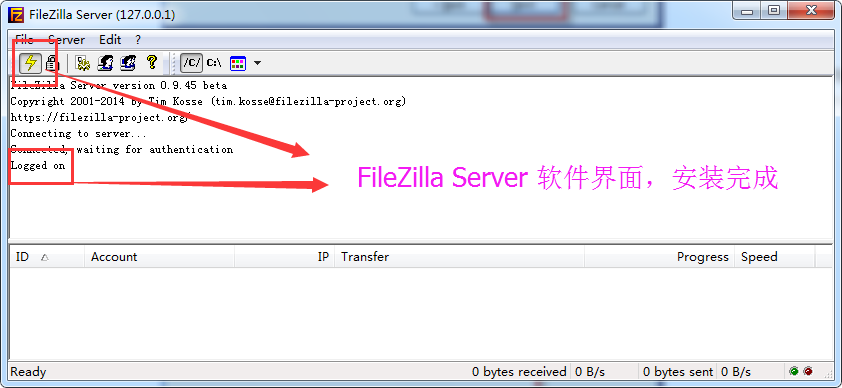
出现FileZilla伺服器管理介面后,我们可以在视窗上半部看到目前的FTP伺服器的运作状况,如果有出现「Logged on」或「Server online」的字样,表示已经FileZilla顺利上线。我们可以随时点按上方的闪电图示切换上线、离线,即可手动开启或关闭FTP站。
依次选择开始-> 所有程序 -> FileZilla Server ->Uninstall
或者依次打开我的电脑->卸载或更改程序->卸载你所卸载的软件,您可以用 Window XP控制面板中的添加或删除程序功能,或用 Windows Vista、Windows 7中的程序和功能删除FileZilla Server, 然后点击开始卸载。
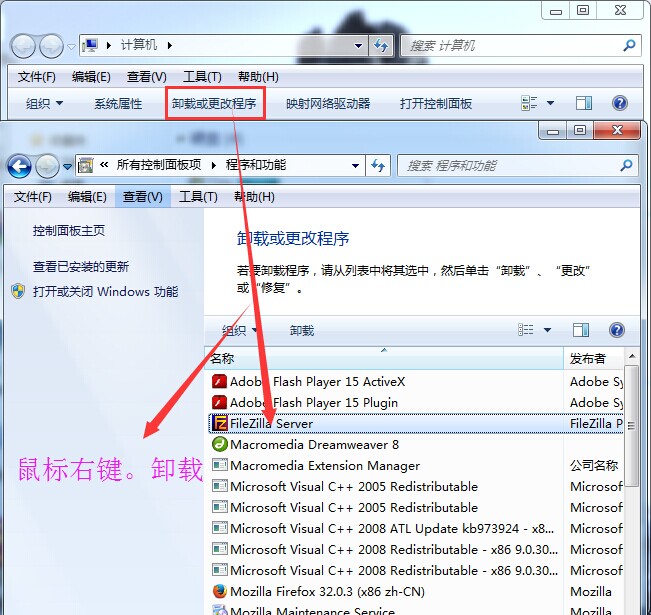
自定义欢迎消息,可选择是否显示软件版本
上传下载速度限制,并可以限定某个特定的时间段的速度
组设置及用户设置新增封闭IP和允许特定IP访问的功能
支持将日志写入文件,并可定义是否在日志中显示密码和欢迎消息
支持虚拟目录,可以映射不同的盘符的文件到根目录下
可以限制总用户数、单个IP连接数,不同用户可以设置不同的用户数限定以及不同的速度限制,也可以应用组设置!(开源软件)